Iklan
Sangat sederhana untuk mengetik dokumen di Microsoft Word: cukup klik pada dokumen kosong dan mulai mengetik. Tentu saja, Word menyediakan banyak opsi untuk pemformatan, font, dan lainnya buat dokumen Anda menonjol 10 Aturan Desain Sederhana untuk Dokumen Microsoft Word ProfesionalIngin membuat laporan bisnis atau makalah akademis berkualitas tinggi dan profesional? Gunakan tips Word ini untuk memformat dokumen Anda. Baca lebih banyak .
Salah satu opsi ini adalah kotak teks. Mengapa Anda memerlukan alat khusus untuk memasukkan teks ketika Anda bisa mengetiknya di mana saja dalam dokumen Word? Mari kita lihat sekilas cara menambahkan kotak teks yang dapat disesuaikan dan mengapa Anda mungkin menginginkannya.
Cara Menambahkan Kotak Teks di Word
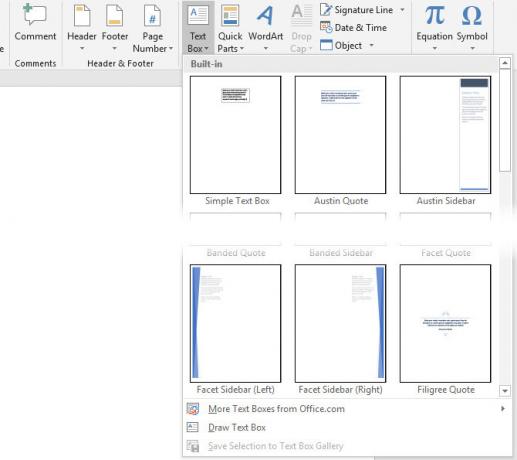
Dengan dokumen Word terbuka, alihkan ke Memasukkan tab. Dalam Teks bagian, Anda akan melihat Kotak teks masuk.
Setelah Anda mengklik ini, Anda akan melihat berbagai opsi bawaan. Ini berkisar dari dasar Kotak Teks Sederhana ke opsi yang lebih terlibat seperti Sidebar berpita. Cukup klik yang Anda ingin masukkan ke dalam dokumen Anda.
Word akan menempatkan kotak teks ke posisi default dengan beberapa teks umum. Selanjutnya, Anda dapat menyesuaikannya dengan kebutuhan Anda.
Cara Menyesuaikan Kotak Teks di Word
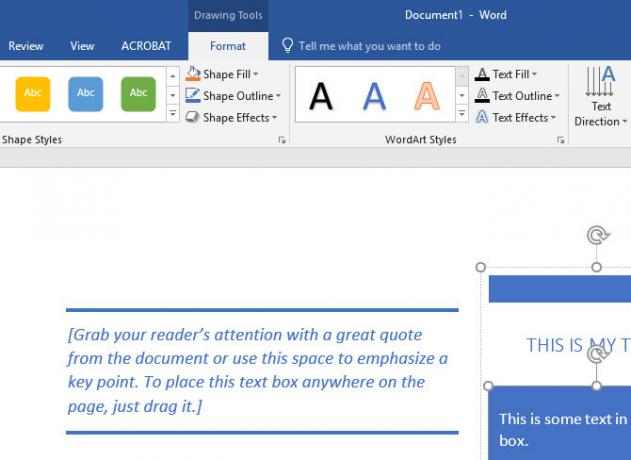
Dengan kotak teks dimasukkan ke dalam dokumen Anda, Anda dapat mengklik dan menarik garis besar untuk memindahkannya ke mana saja di halaman. Ambil salah satu pegangan dan Anda dapat mengubah ukuran kotak juga.
Klik dua kali di dalam kotak untuk memilih teks placeholder dan menyisipkan teks Anda sendiri. Saat Anda bekerja di dalam kotak teks, gunakan Format bilah di bagian atas halaman untuk mengubah warna, gaya font, perataan, dan banyak lagi.
Mengapa Menggunakan Kotak Teks di Microsoft Word?
Untuk dokumen sederhana dengan tata letak standar, Anda mungkin tidak membutuhkan kotak teks. Tetapi mereka dapat menambahkan sentuhan yang bagus untuk kertas yang lebih dinamis. Mereka sempurna untuk menarik kutipan, menarik perhatian ke bagian paling penting dari karya Anda. Anda dapat menggunakannya untuk statistik samping atau teks yang berbeda secara grafis sebagai gantinya.
Coba kotak teks di dokumen Anda berikutnya untuk sentuhan yang menarik! Untuk informasi lebih lanjut tentang Microsoft Word, periksa fitur Microsoft Word tersembunyi yang membuat hidup lebih mudah 10 Fitur Microsoft Word Lebih Tersembunyi atau Terabaikan untuk Membuat Hidup Lebih MudahSeberapa baik Anda benar-benar mengenal Microsoft Word? Pernah dengar Peneliti, Smart Chart, dan Read Aloud? Atau sudahkah Anda menyesuaikan Ribbon dan Status Bar? Tidak? Baca terus! Baca lebih banyak dan cara menambahkan tanda air ke dokumen Word Cara Memasukkan Tanda Air di Microsoft Word (Atau Hapus Satu)Tanda air adalah bagian penting dari dokumen apa pun, dan sangat mudah untuk memasukkan tanda air di Microsoft Word. Inilah yang Anda lakukan. Baca lebih banyak .
Kredit Gambar: dennizn /Depositfoto
Ben adalah Wakil Editor dan Manajer Pos Sponsor di MakeUseOf. Dia memegang gelar B.S. dalam Sistem Informasi Komputer dari Grove City College, di mana ia lulus Cum Laude dan dengan Honours di jurusannya. Dia menikmati membantu orang lain dan bersemangat tentang video game sebagai media.